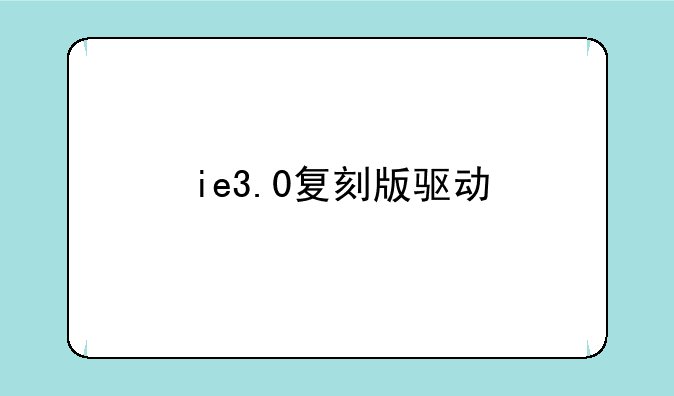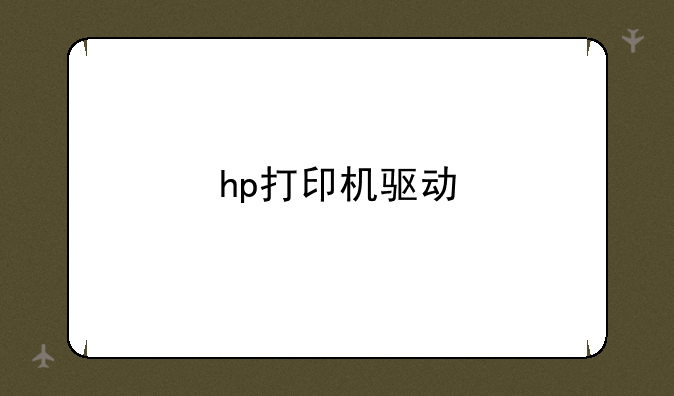win7驱动更新设置
智慧数码网小编整理了以下关于 [] 一些相关资讯,欢迎阅读!

Win7驱动更新设置:告别蓝屏,拥抱稳定!
Windows 7虽然已经停止主流支持,但仍然有不少用户在使用,这主要是因为其稳定性和兼容性。然而,老旧的驱动程序常常成为系统不稳定的罪魁祸首,导致蓝屏、死机等问题。所以,即使是Win7,驱动程序的更新和设置也至关重要。本文将详细讲解Win7驱动程序的更新和设置方法你告别恼人的系统崩溃,享受流畅稳定的电脑体验。
一、为什么要更新Win7驱动程序?
驱动程序是连接硬件和软件的桥梁,它决定了你的硬件能否正常工作,以及工作的效率高低。过时的驱动程序可能存在以下问题:
① 硬件性能无法发挥:老旧驱动程序往往缺乏对硬件新功能的支持,导致硬件性能无法充分发挥,例如显卡驱动更新后,游戏画面流畅度提升显著。
② 系统不稳定:过时的驱动程序可能存在bug,引发系统崩溃、蓝屏等问题。
③ 安全漏洞:旧的驱动程序可能存在安全漏洞,容易被恶意软件利用,造成系统安全风险。
④ 硬件兼容性问题:新的硬件可能需要更新的驱动程序才能正常工作。
因此,定期更新驱动程序是保障系统稳定性和安全的关键。
二、Win7驱动更新的几种方法
更新Win7驱动程序的方法有很多,各有优劣,下面列举几种常见且有效的方法:
① 设备管理器手动更新:这是最基础的方法。打开设备管理器(在控制面板中搜索“设备管理器”即可),找到需要更新的硬件设备,右键点击“更新驱动程序软件”,选择“浏览我的电脑以查找驱动程序软件”,然后选择驱动程序的安装路径。这种方法需要你提前下载好对应的驱动程序,适合有一定电脑基础的用户。
② 使用驱动精灵/驱动人生等驱动更新软件: 这类软件可以自动扫描并检测需要更新的驱动程序,并提供下载和安装服务。使用方便快捷,但有些软件可能捆绑其他软件,需要谨慎选择。建议选择口碑好、功能简洁的软件,避免不必要的麻烦。
③ 访问硬件厂商官网下载驱动: 这是最安全可靠的方法。访问硬件厂商的官方网站,找到你所需要的硬件型号,下载最新的驱动程序。这种方法虽然比较繁琐,但是可以确保你下载的是官方的、安全的驱动程序,避免安装到病毒或恶意软件。
④ Windows Update (有限): 虽然Win7已经停止支持,但微软偶尔还会推送一些重要的安全更新,其中可能包含部分驱动更新。但依靠Windows Update来完全更新所有驱动程序是不现实的。
三、Win7驱动更新的注意事项
在更新驱动程序的过程中,需要注意以下几点:
① 备份系统: 在进行任何驱动程序更新之前,强烈建议备份你的系统,以免出现问题导致数据丢失。
② 选择合适的驱动程序: 确保你下载的驱动程序与你的操作系统和硬件型号相匹配。下载错误的驱动程序可能会导致系统无法启动。
③ 关闭杀毒软件: 在安装驱动程序的过程中,暂时关闭杀毒软件,避免误报导致安装失败。
④ 重启电脑: 安装驱动程序后,通常需要重启电脑才能生效。
⑤ 谨慎选择驱动更新软件: 部分驱动更新软件可能包含广告或捆绑软件,选择前需仔细阅读用户评论和软件协议。
⑥ 记录更新日志: 建议记录每次驱动更新的时间、驱动程序版本和更新来源,方便日后查找问题。
四、总结
更新Win7驱动程序虽然看似简单,但却关系到系统的稳定性和安全。选择合适的方法,并注意相关的注意事项,才能让你的Win7系统运行得更流畅、更稳定。希望本文能够帮助你更好地管理Win7的驱动程序,告别蓝屏烦恼,享受更加舒心的电脑使用体验!记住,定期检查和更新驱动程序是维护电脑健康的重要一环。
关键词:Win7驱动更新, Win7驱动设置, 驱动程序更新, Windows 7驱动, 蓝屏, 系统稳定性, 硬件驱动
声明:本站所有文章资源内容,如无特殊说明或标注,均为采集网络资源。如若本站内容侵犯了原著者的合法权益,可联系本站删除。